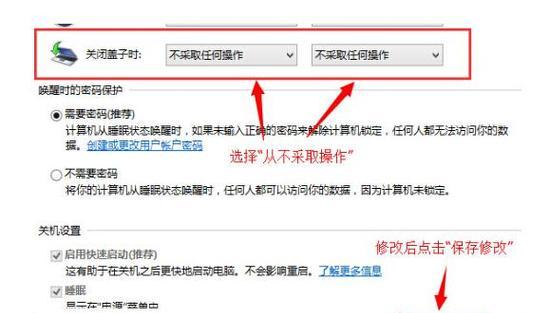电脑如何连接无线网络?添加无线网络的步骤是什么?
- 网络经验
- 2025-03-28
- 12
在数字化不断推进的今天,享受高速稳定的无线网络已经成为了我们日常生活中的一项基本需求。无论是为了工作还是娱乐,掌握如何连接无线网络都是必须的技能。本文将深入介绍电脑连接无线网络的详细步骤,并提供一些实用技巧以帮助您更加顺利地完成连接过程。
电脑连接无线网络的基本步骤
1.确保无线网络的可用性
在开始之前,您需要确保已经有一个可用的无线网络信号。通常情况下,无线路由器会提供这样的信号。您可以通过路由器上的指示灯来判断无线功能是否已开启。
2.打开电脑的无线网络功能
第二步:启用无线网络功能
对于台式电脑,您可能需要插入无线网卡(若原设备没有内置),然后插入USB接口。
对于笔记本电脑,直接找到无线网络功能开关或通过组合键(如Fn+F2)开启即可。
3.搜索可用的无线网络
在电脑右下角的系统托盘处,找到网络图标并点击,或者利用快捷键(如Windows为Win+W)打开网络设置。
点击“查看可连接的网络”,电脑将列出所有检测到的无线网络信号。
4.选择需要连接的无线网络
在列出的无线网络信号中,找到您需要连接的网络名称(SSID),点击后选择“连接”。
5.输入密码
大多数无线网络都会设置密码以保证网络安全。此时会出现一个输入框,要求您输入该无线网络的密码。正确输入后,点击“确定”或“连接”。
6.连接成功
如果密码正确,电脑将显示“已连接”状态。此时,您就可以开始使用无线网络进行上网冲浪了。
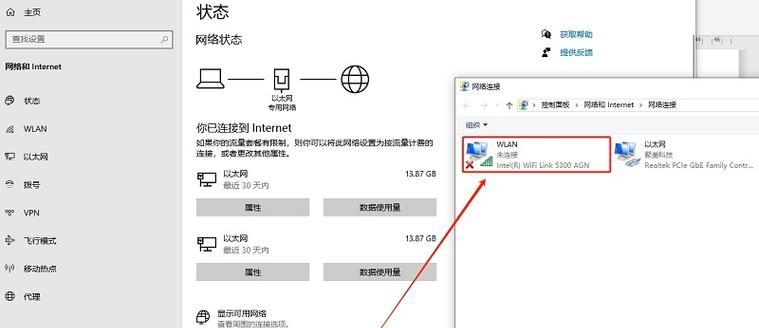
遇到问题时的处理方法

1.信号弱或无法连接的问题
检查物理位置:无线信号的强度是随着距离的远近而减弱的。试着将电脑移近路由器以增强信号。
重启路由器:有时候简单的重启路由器能够解决连接问题。
更新驱动程序:如果电脑内置无线网卡的驱动程序过时,也可能导致连接问题。访问官网或使用设备管理器更新驱动程序。
2.忘记无线网络密码
如忘记密码,可以尝试查看路由器背后标签上的默认密码,或用管理员身份登录路由器设置界面进行密码重置。
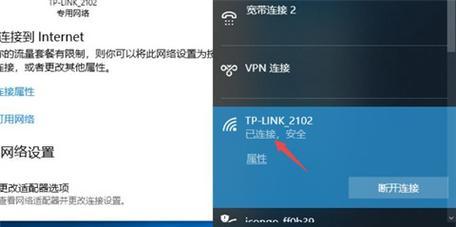
实用技巧
1.保持无线网络安全
定期更换密码:定期更换无线网络密码可以增强网络安全。
隐藏无线网络SSID:在路由器设置中隐藏SSID可以防止未授权用户搜索到您的无线网络。
2.提高无线网络速度
更新路由器固件:和驱动程序一样,定期更新路由器固件可以提升性能。
使用5GHz频段:如果路由器支持,考虑使用5GHz频段,它相比2.4GHz频段网络速度更快,干扰更少。
3.避免频繁断线
保持路由器软件更新:路由器厂商不时会推出更新以修复已知问题,保持更新可避免断线问题。
本文已经详细介绍了电脑连接无线网络的步骤,并提供了处理常见问题的实用技巧。如果按照上述步骤操作,您应该能够轻松无阻地连接到任何无线网络。掌握这些知识,您将可以随时随地享受到无线网络带来的便捷。
版权声明:本文内容由互联网用户自发贡献,该文观点仅代表作者本人。本站仅提供信息存储空间服务,不拥有所有权,不承担相关法律责任。如发现本站有涉嫌抄袭侵权/违法违规的内容, 请发送邮件至 3561739510@qq.com 举报,一经查实,本站将立刻删除。!
本文链接:https://www.cqlawyer.net/article-8523-1.html